[2021.04.16] 파일질라 설치 및 사용법
* 파일질라 설치 (PC <-> LINUX 파일 전송 가능)
filezilla-project.org/download.php?type=client
Download FileZilla Client for Windows (64bit x86)
Download FileZilla Client for Windows (64bit x86) The latest stable version of FileZilla Client is 3.53.1 Please select the file appropriate for your platform below. Windows (64bit x86) Size: 11379160 bytes SHA-512 hash: be2f6846d15e4eb2648a5fd76cd6eb5e8ee
filezilla-project.org

-> Download FileZilla Client 버튼 클릭
-> 다운 받아서 실행 한 후에 , Next(설치과정 생략)
이제, 파일 질라를 실행해보자.
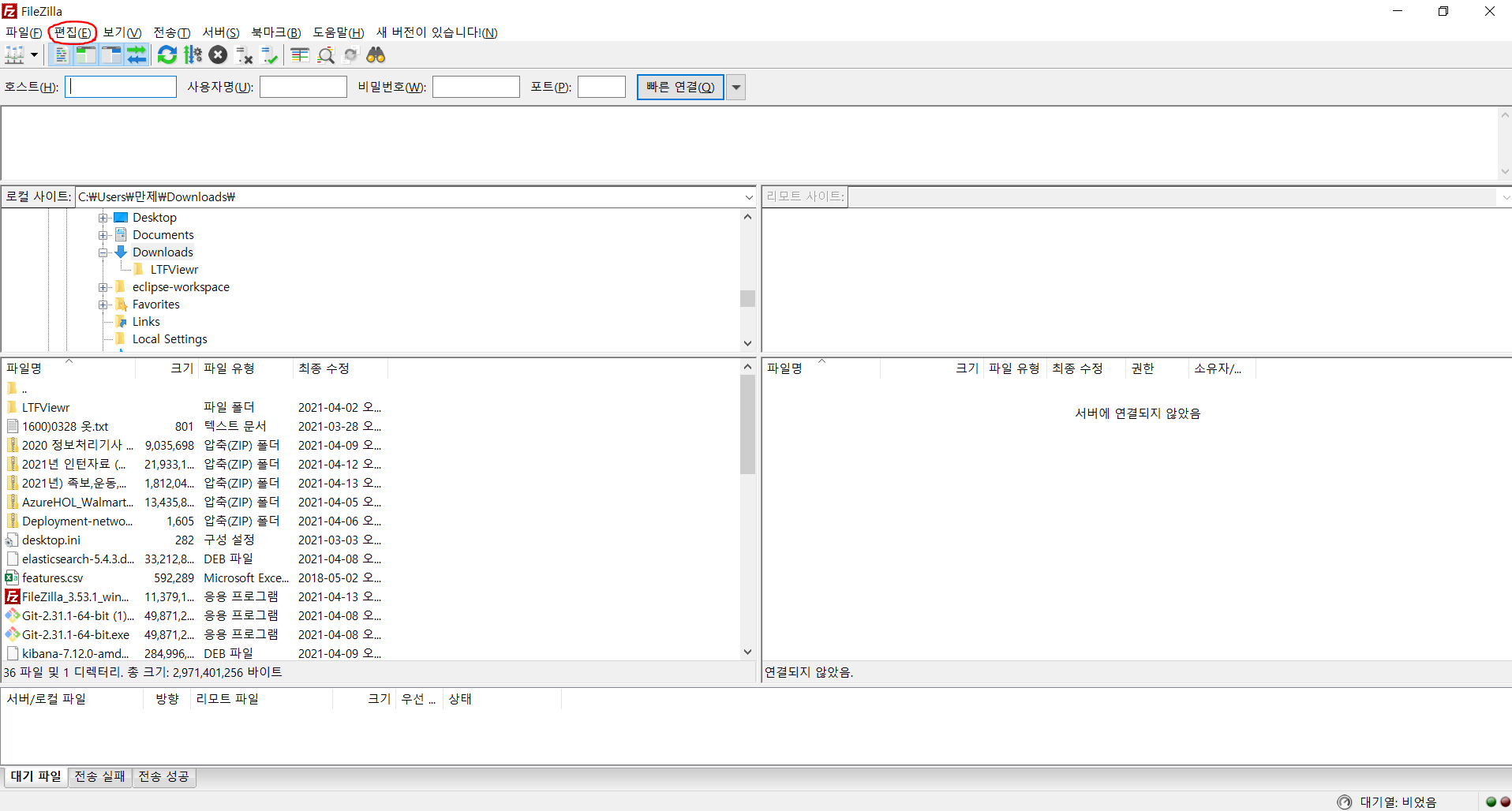
-> 실행 후에, 편집 -> 설정(S) 클릭
<파일 질라 설정(.pem)>

-> 1. SFTP 로 이동
-> 2. 키 파일을 추가버튼(.pem)파일의 경로를 찾아 추가
-> 3. 확인
* ★★★ 여기서, key파일은 하나만 추가하는게 좋다.(.pem끼리 충돌 발생. 하나만 해놓자) ★★★
이제, .pem파일 경로를 지정해줬으니, 사용자명과 ip를 쳐서 들어가자,
* port 번호는 기본적으로 22
* 사용자명과 ip는 해당 linux에 나와있으니 그대로 치면됨
-> 난 , Azure(가상머신)을 예로 들어서 적용해보겠다. (ubuntu@52.188.20.167)

-> 빠른연결을 누르면 이와같은 창이 뜬다. 확인 클릭

-> 성공했다.
파일 전송
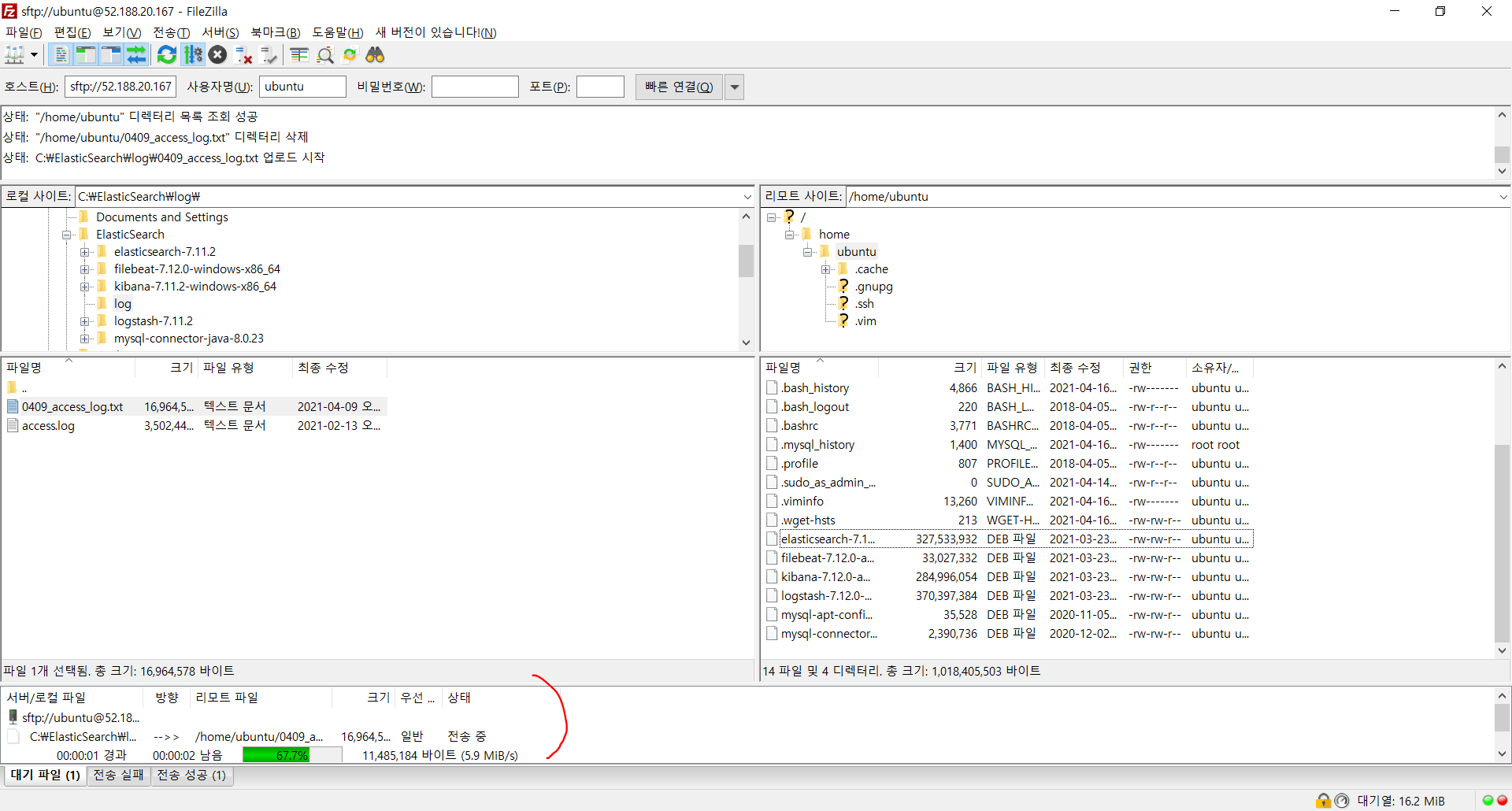

-> 이제 자기가 원하는 파일을 드래그 해서 가져오거나 전송하면된다. (100% 되면 Ubuntu로 파일이 보내짐)
-----------------------------------------------------------------------------------------------------------------------------------
요약
1. Download FileZilla Client
2. 설정 - 편집 - SFTP -> 파일명.pem 추가 후 확인
3. 여기서, key파일은 하나만 추가하는게 좋다.(.pem끼리 충돌 발생. 하나만 해놓자)
호스트 : ubuntu@52.188.20.167
사용자명 : 호스트에 저렇게 적어서 실행 하면, 알아서 사용자명 들어가짐
비번 : x
포트 : 22
-> 빠른 연결
'Web > Server & MySQL' 카테고리의 다른 글
| [2021.07.07] 인턴 +128 How to solve SyntaxError: Non-ASCII character '\xeb' in Linux? (0) | 2021.07.07 |
|---|---|
| [2021.06.16] 인턴 +107 How to Install Apache in Linux(Ubuntu 20.04) (0) | 2021.06.16 |
| [2021.06.09] 자주 사용되는 리눅스 명령어 정리 (0) | 2021.06.09 |
| [2021.04.21] How to install Apache on Window? (0) | 2021.04.21 |
| [2021.04.16] Git bash(깃 배쉬) 설치 및 사용법 (0) | 2021.04.16 |



댓글